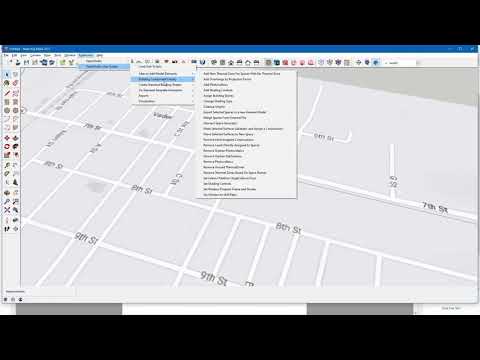Ez a wikiHow megtanítja, hogyan törölhet filmeket, epizódokat és teljes műsorokat a Netflix megtekintési előzményeiből. Mivel ez a szolgáltatás webalapú, számítógépre lesz szüksége a Netflix megtekintési előzményeinek törléséhez.
Lépések

1. lépés: Nyissa meg a Netflixet
Nyissa meg a https://www.netflix.com webhelyet számítógépének böngészőjében. Ez megnyitja a profilválasztó oldalt, ha bejelentkezett.
Ha nincs bejelentkezve, kattintson a gombra Bejelentkezés az oldal jobb felső sarkában, majd adja meg e-mail címét és jelszavát, mielőtt folytatja.

2. lépés. Válassza ki a profilját
Kattintson a Netflix felhasználói profiljának ikonjára és nevére.
Előfordulhat, hogy ki kell hagynia ezt a lépést, ha fiókjában csak egy felhasználói profil található

Lépés 3. Válassza ki a profil ikonját
Vigye az egérmutatót az oldal jobb felső sarkában található profil ikonra. Megjelenik egy legördülő menü.

4. lépés Kattintson a Fiók lehetőségre
A legördülő menüben található. Ezzel megnyitja a fiókbeállítások oldalt.

5. lépés. Görgessen le, és kattintson a Tevékenység megtekintése
Ez a link a beállítások "MY PROFILE" szakaszának középső oszlopában található.

6. lépés. Keressen egy eltávolítandó filmet vagy epizódot
Görgessen végig a bejegyzések listáján, amíg meg nem találja az eltávolítani kívánt epizód vagy műsor címét.
Görgethet egészen lefelé, és rákattinthat Mutass többet régebbi bejegyzések megtekintéséhez.

7. lépés. Kattintson az "Eltávolítás" ikonra
Ez egy kör, amelyen a film vagy az epizód címe jobb oldalán egy perjel található. Ezzel azonnal eltávolítja a filmet vagy epizódot a megtekintési tevékenységek listájáról; A Netflix emellett leállítja a film vagy epizód alapján adott ajánlások küldését.
-
Ha egy teljes műsort törölni szeretne a megtekintési tevékenységből, kattintson a gombra Elrejti a sorozatot?
linket az értesítésben, amely az "Eltávolítás" ikonra kattintás után jelenik meg.
- Akár 24 óra is eltelhet, amíg a Netflix webhelyen végrehajtott módosítások más helyeken is érvénybe lépnek (pl. Mobilplatformok, konzolok, okos TV -k stb.).
Tippek
Technikailag lehetséges a Netflix megtekintési tevékenységének törlése okostelefonról vagy táblagépről: megnyithatja a Netflixet a böngészőjében, és onnan érheti el fiókbeállításait
Figyelmeztetések
- Nem távolíthat el filmeket vagy műsorokat a megtekintési tevékenységből, ha nem használja a Netflixet egy webböngészőben.
- Lehetetlen elrejteni a Netflix műsorokat a "Kids" profil nézési tevékenysége elől.